Трудовой кодекс РФ не расшифровывает понятие «Отгул». Обычно под «отгулом» понимается дополнительное время отдыха сотруднику, предоставляемое по его желанию. Чаще всего сотрудник берет отгул, если до этого работал в выходной или нерабочий праздничный день, сдавал кровь, работал сверхурочно и др.
Законодательство устанавливает, что время использования отгула определяется устным соглашением сторон и закрепляется в письменном виде.
Обратите внимание: если сотрудник взял отгул без согласия работодателя, последний может расценить это действие как неявку на работу без уважительной причины. Такое действие сотрудника может стать основанием для увольнения по инициативе работодателя.
Отработав в выходной или праздничный день, сотрудник может попросить повышенную оплату труда или отгул. В случае выбора отгула работа в выходной или праздничный день оплачивается в одинарном размере, а день отдыха оплате не подлежит (ч. 4 ст. 153 ТК РФ).
Обратите внимание: независимо от того, сколько часов сотрудник отработал в выходной или праздничный день, он имеет право попросить у работодателя полный день отгула. Соответственно, в обязанность работодателя входит предоставить работнику полный выходной день, даже если сотрудник работал в выходной или праздничный день не 8 часов.
Сотрудник имеет право разбить день отгула на несколько. Такая ситуация возможна, если стороны пришли к соглашению.
Например, сотрудник может попросить работодателя предоставить ему два дня отдыха по четыре часа.
Разделение дополнительного дня отдыха не противоречит законодательству.
Единственное условие — сотрудник и работодатель не должны быть против такого разделения. Такое соглашение лучше закрепить в письменном виде.
Предоставление отгула сотруднику в программе «1С:Зарплата и управление персоналом 8» (редакция 3)
Для предоставления дополнительного неоплачиваемого времени отдыха в днях (часах):
- Переходим в раздел «Настройка», затем «Расчет зарплаты».
- Нажимаем на ссылку «Настройка состава начислений и удержаний».
- На закладке «Учет отсутствий» устанавливаем флажок «Отгулы» и «В том числе внутрисменные».
- В результате установки флажка «Отгулы» в плане видов начислений будет доступен вид начисления «Отгул».
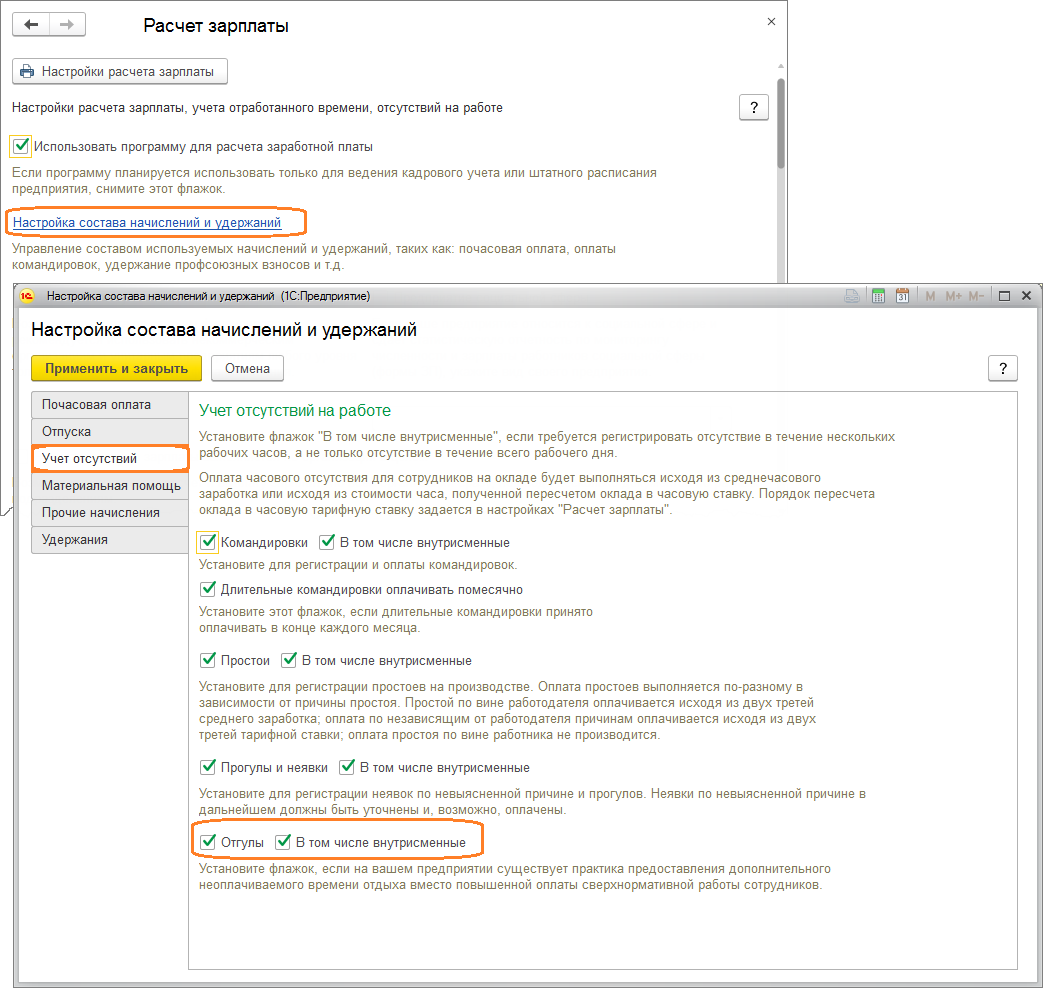
Чтобы выбрать отгул в качестве способа компенсации, необходимо:
- Перейти в раздел «Зарплата», затем «Работа в выходные и праздники».
- Создать и заполнить документ.
Обратите внимание: время работы в выходные и праздники или работы сверхурочно будет оплачено при начислении зарплаты в одинарном размере. В табеле учета рабочего времени такие периоды будут обозначены видами времени «Праздники без повышенной оплаты», «Сверхурочные без повышенной оплаты».
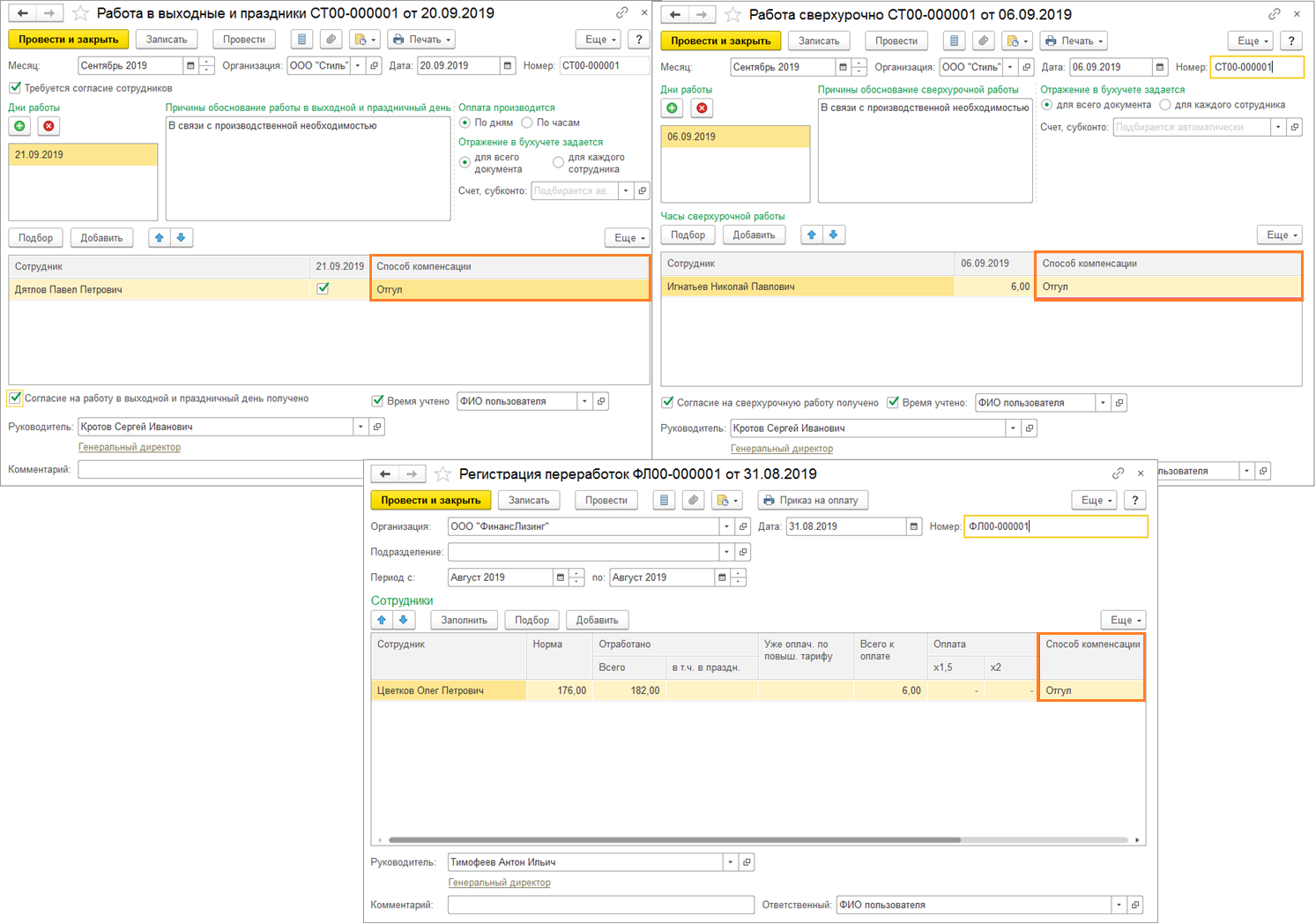
Чтобы посмотреть неиспользованные дни (часы) отгулов:
- Переходим в раздел «Кадры», затем «Кадровые отчеты».
- Выбираем «Остатки отпусков».
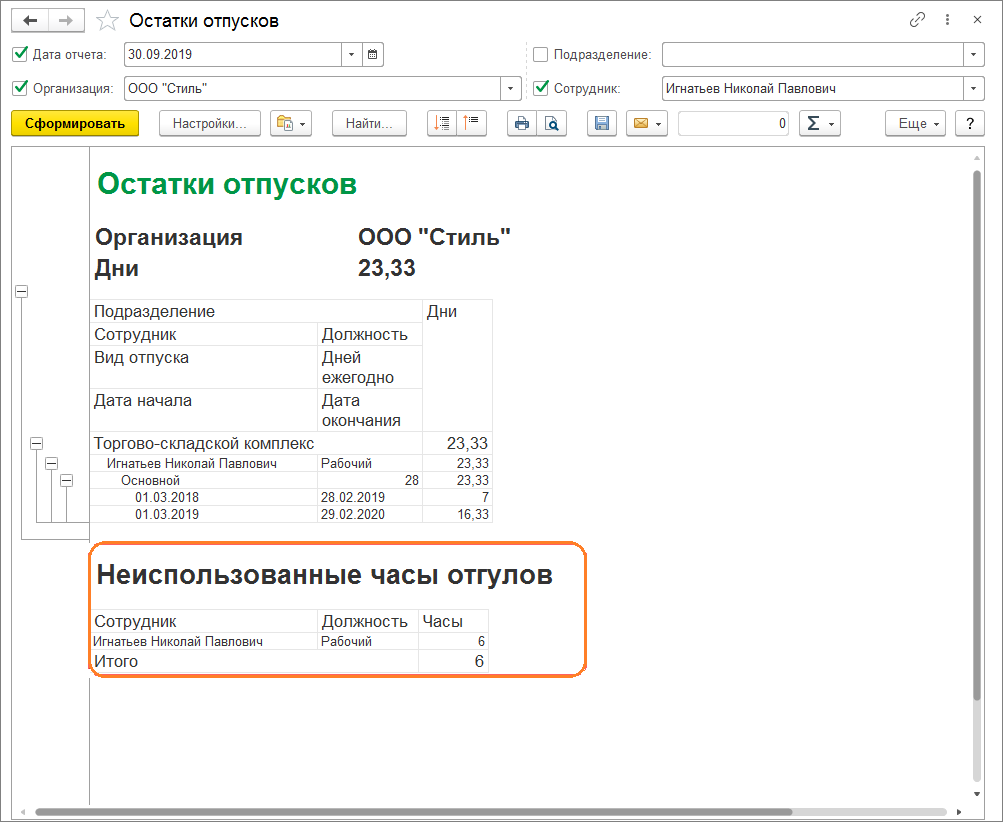
Для предоставления дополнительного времени отдыха (отгула) одному сотруднику в счет времени, ранее отработанного сверх нормы:
- Переходим в раздел «Кадры», затем «Отгулы».
- Выбираем «Отгулы».
- Нажимаем «Создать».
- В поле «Месяц» выбираем месяц, в котором предоставляется дополнительный выходной день.
- В поле «Организация» указываем организацию, установленную в настройках пользователя.
- В поле «Дата» указываем дату регистрации документа в информационной базе.
- В поле «Номер» автоматически проставляется номер, который используется при формировании печатной формы приказа о предоставлении дополнительного времени отдыха.
- В поле «Сотрудник» выбираем сотрудника, которому предоставляется дополнительный день отдыха.
- Флажок «Отсутствие в течение части смены» можно установить, если сотрудник отсутствовал на работе в течение части рабочего дня.
- Если флажок «Отсутствие в течение части смены» не установлен, то в полях «в период с... по...» указываем сведения о начале и окончании периода отгула.
- Поля «В счет отработанных ранее дней... и часов...» заполняются автоматически всеми накопленными сотрудником отгулами.
- В поле «Основание» указываем основание предоставления сотруднику отгула для вывода в печатную форму приказа на отгул.
- Поля «Руководитель» заполняются автоматически из справочника «Организации».
- Нажимаем кнопку «Провести».
- По кнопке «Отгул» можно сформировать печатную форму приказа.
Обратите внимание: если в базе указано несколько организаций, то выберите ту, к которой принадлежит сотрудник.
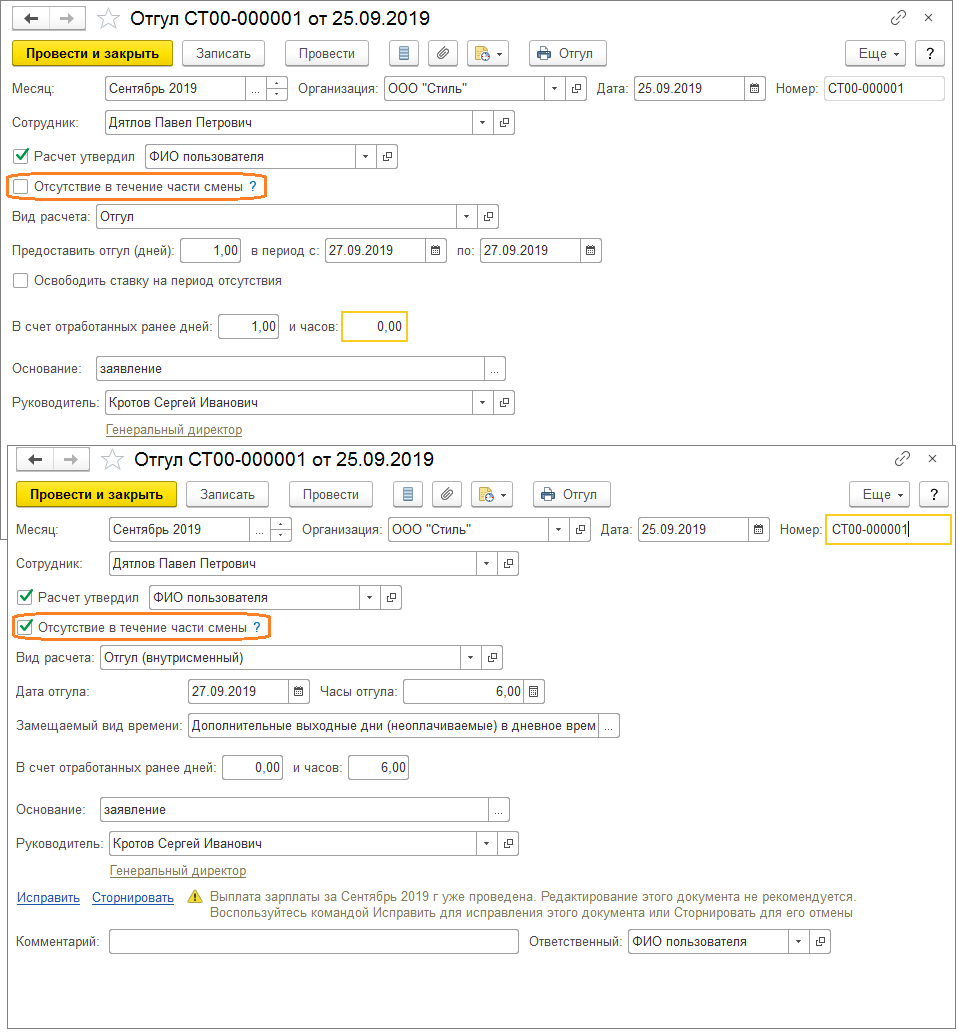

Подписывайтесь на Telegram-канал «ЛК 1С‑Рарус отвечает», чтобы не пропускать новые статьи.
Ответы ЛК «1С-Рарус»
























